Google vừa phát hành bản cập nhật mới cho ứng dụng Tìm thiết bị (Find Device), bổ sung khả năng chia sẻ vị trí với người khác. Tính năng mới này làm tăng đáng kể tiện ích của ứng dụng, vượt xa chức năng định vị thiết bị Android thông thường. Đây là một bước tiến quan trọng giúp người dùng dễ dàng kết nối và đảm bảo an toàn cho những người thân yêu.
Tính Năng Chia Sẻ Vị Trí Trực Tiếp Mới Trên Google Tìm Thiết Bị (People Beta)
Theo thông báo chính thức từ Google, phiên bản cập nhật mới nhất của ứng dụng Google Tìm thiết bị đã tích hợp tính năng chia sẻ vị trí trực tiếp thông qua tab People (Beta). Giờ đây, bạn có thể dễ dàng chia sẻ vị trí hiện tại của mình với các liên hệ trong danh bạ Google, cho phép họ biết chính xác vị trí của bạn ngay trong ứng dụng.
Điểm đặc biệt là ngay cả khi người bạn muốn gặp không sử dụng điện thoại Android hoặc không quen thuộc với các ứng dụng chia sẻ vị trí khác như WhatsApp, bạn vẫn có thể chia sẻ vị trí của mình thông qua một liên kết web. Liên kết này sẽ dẫn họ đến một trang web hiển thị bản đồ với vị trí của bạn, giúp họ dễ dàng tìm thấy bạn.
Để sử dụng tính năng hữu ích này, trước tiên bạn cần cập nhật ứng dụng Google Tìm thiết bị lên phiên bản mới nhất (ver. 3.1.277-4) hoặc cài đặt nếu chưa có từ Google Play Store. Sau khi hoàn tất, hãy mở ứng dụng và đăng nhập vào tài khoản Google của bạn.
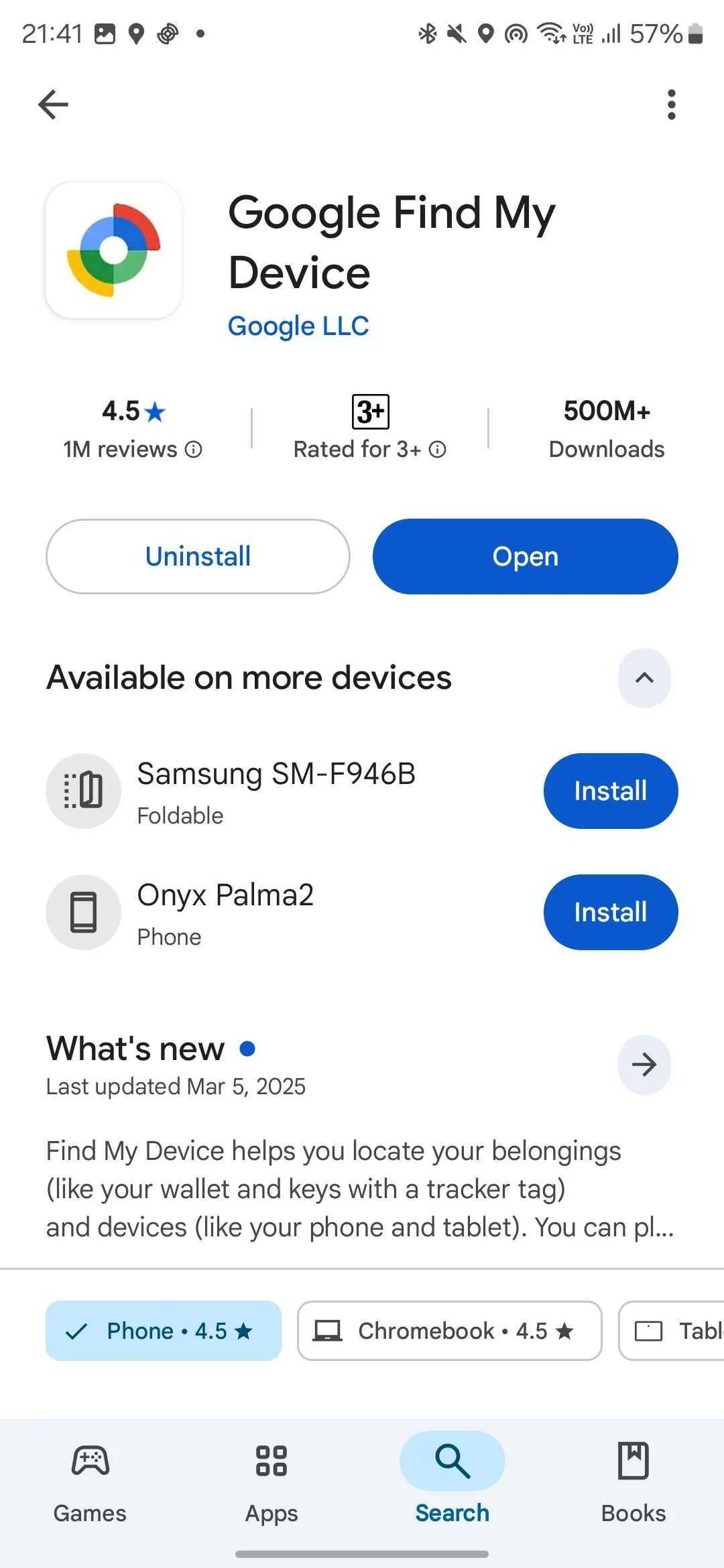 Hướng dẫn tải và cài đặt ứng dụng Google Tìm thiết bị từ Google Play Store
Hướng dẫn tải và cài đặt ứng dụng Google Tìm thiết bị từ Google Play Store
Hướng Dẫn Chi Tiết Cách Chia Sẻ Vị Trí Của Bạn
Khi đã đăng nhập thành công vào ứng dụng Google Tìm thiết bị, bạn hãy thực hiện theo các bước sau để chia sẻ vị trí:
- Chạm vào tab People (Beta).
- Sau đó, chạm vào + New Share (Chia sẻ mới).
- Phía dưới tên của bạn, chạm vào nút For 1 hour (Trong 1 giờ) để thay đổi thời gian bạn muốn chia sẻ vị trí. Ngoài tùy chọn mặc định là một giờ, bạn có thể chọn Today only (Chỉ hôm nay), Until you turn this off (Cho đến khi bạn tắt), hoặc Custom duration (Thời lượng tùy chỉnh).
- Để chia sẻ vị trí theo thời gian thực với các liên hệ Google của bạn, hãy chạm vào hồ sơ của họ trong phần In-app sharing (Chia sẻ trong ứng dụng).
- Nếu không tìm thấy liên hệ mong muốn trong danh sách, hãy cuộn nhẹ xuống để hiển thị nút Share link (Chia sẻ liên kết).
- Chạm vào nút đó, một cửa sổ xác nhận Share with a link? (Chia sẻ bằng liên kết?) sẽ xuất hiện. Chạm vào Share (Chia sẻ) và các tùy chọn chia sẻ sẽ hiện ra. Bạn có thể chọn phương thức chia sẻ mong muốn (ví dụ: qua tin nhắn, email), và những người nhận liên kết sẽ có thể tìm thấy bạn trên bản đồ.
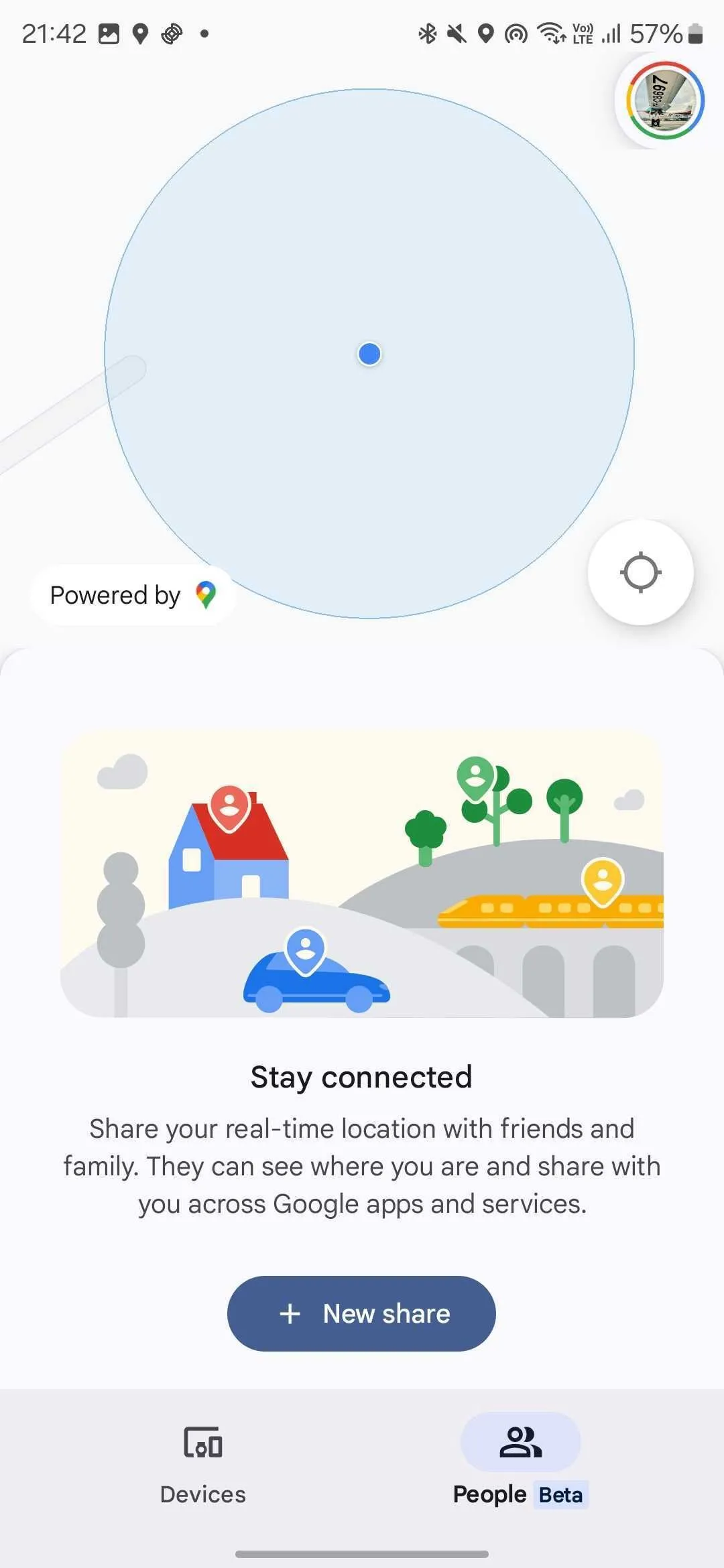 Giao diện ứng dụng Google Tìm thiết bị với tab People (Beta) được chọn
Giao diện ứng dụng Google Tìm thiết bị với tab People (Beta) được chọn
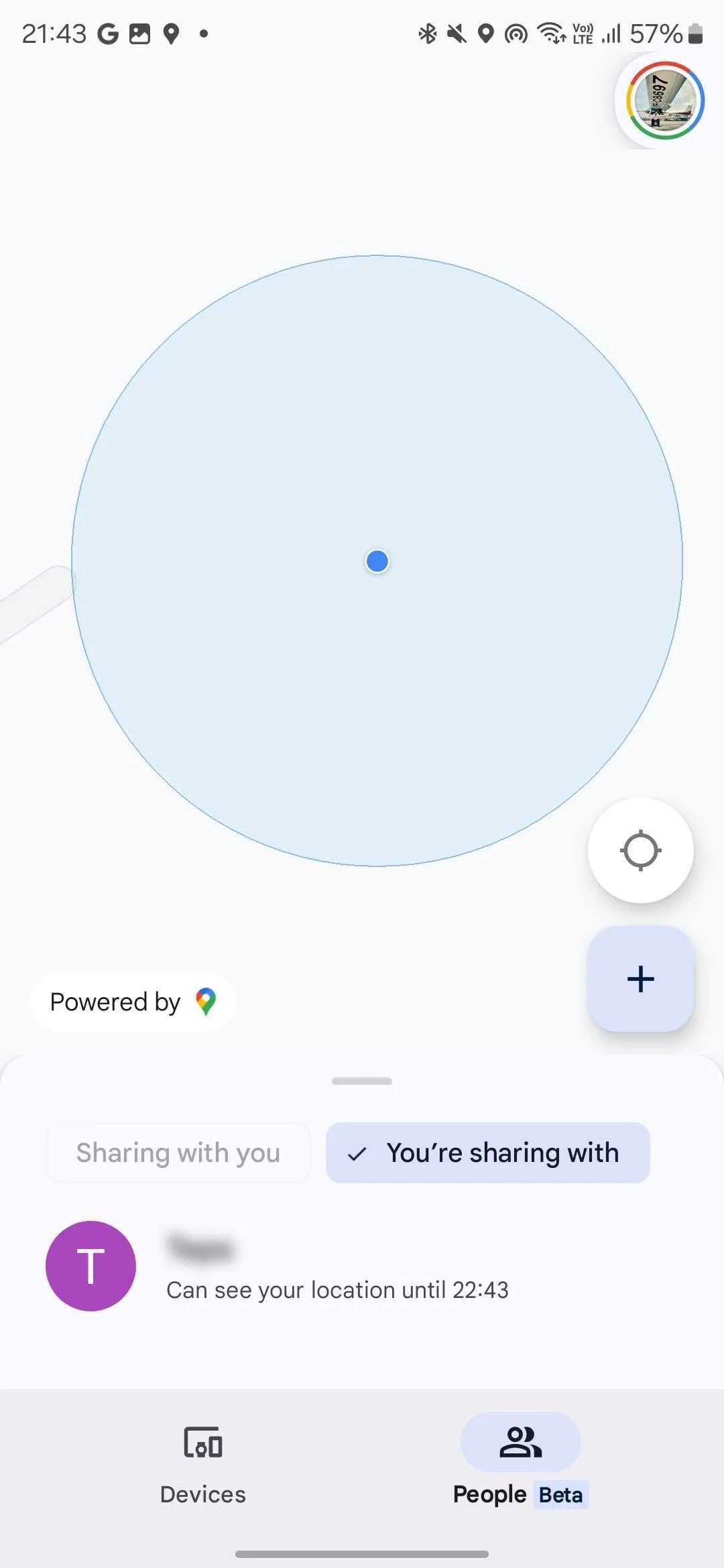 Màn hình chia sẻ vị trí với danh bạ Google trong ứng dụng Tìm thiết bị
Màn hình chia sẻ vị trí với danh bạ Google trong ứng dụng Tìm thiết bị
Cách Xem Vị Trí Người Khác Đã Chia Sẻ và Chia Sẻ Ngược Lại
Nếu có người nào đó chia sẻ vị trí của họ với bạn thông qua ứng dụng Google Tìm thiết bị, bạn sẽ tự động thấy họ được liệt kê khi chạm vào tab People (Beta). Từ đó, bạn có thể dễ dàng chia sẻ vị trí của mình với họ bằng cách chạm vào tên của họ và chọn Share your location (Chia sẻ vị trí của bạn).
Trong trường hợp bạn muốn chia sẻ vị trí với một người khác mà không thông qua danh sách đã có, bạn có thể chạm vào biểu tượng + ở góc dưới bên phải của bản đồ trong tab People (Beta) và làm theo các hướng dẫn đã nêu ở trên.
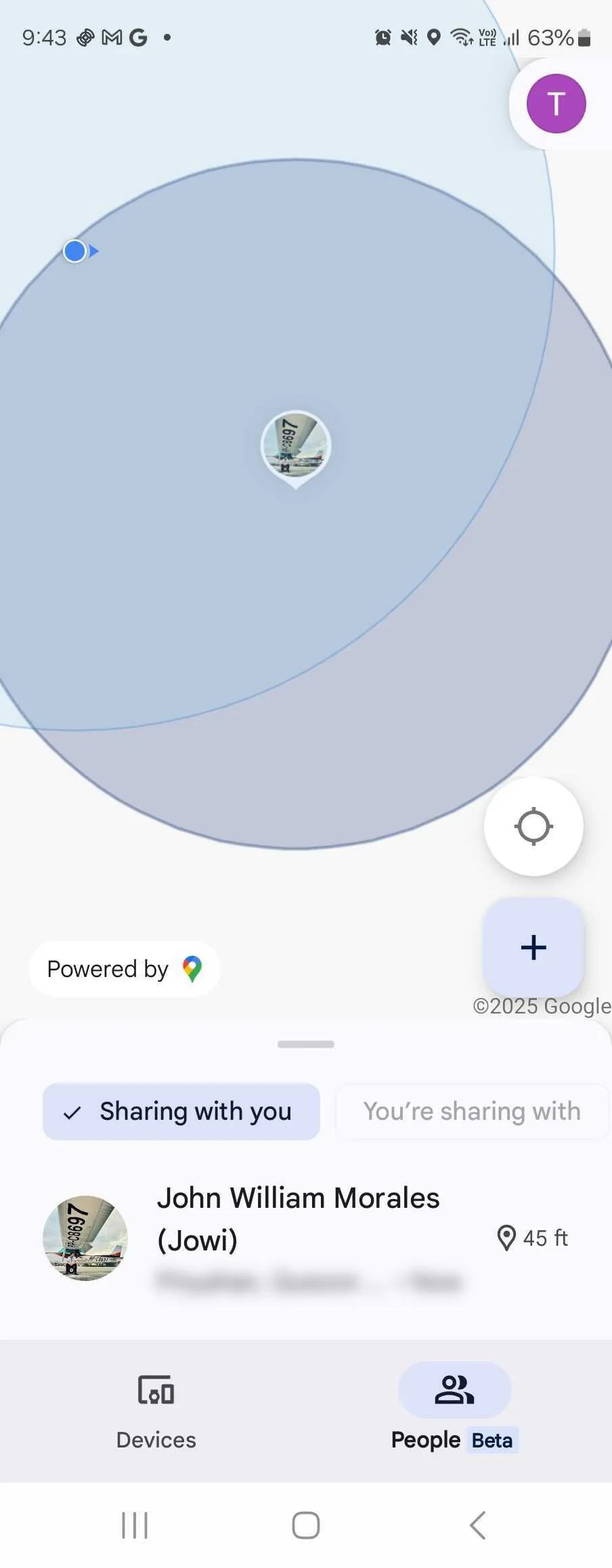 Danh sách những người đang chia sẻ vị trí của họ với bạn trên Google Tìm thiết bị
Danh sách những người đang chia sẻ vị trí của họ với bạn trên Google Tìm thiết bị
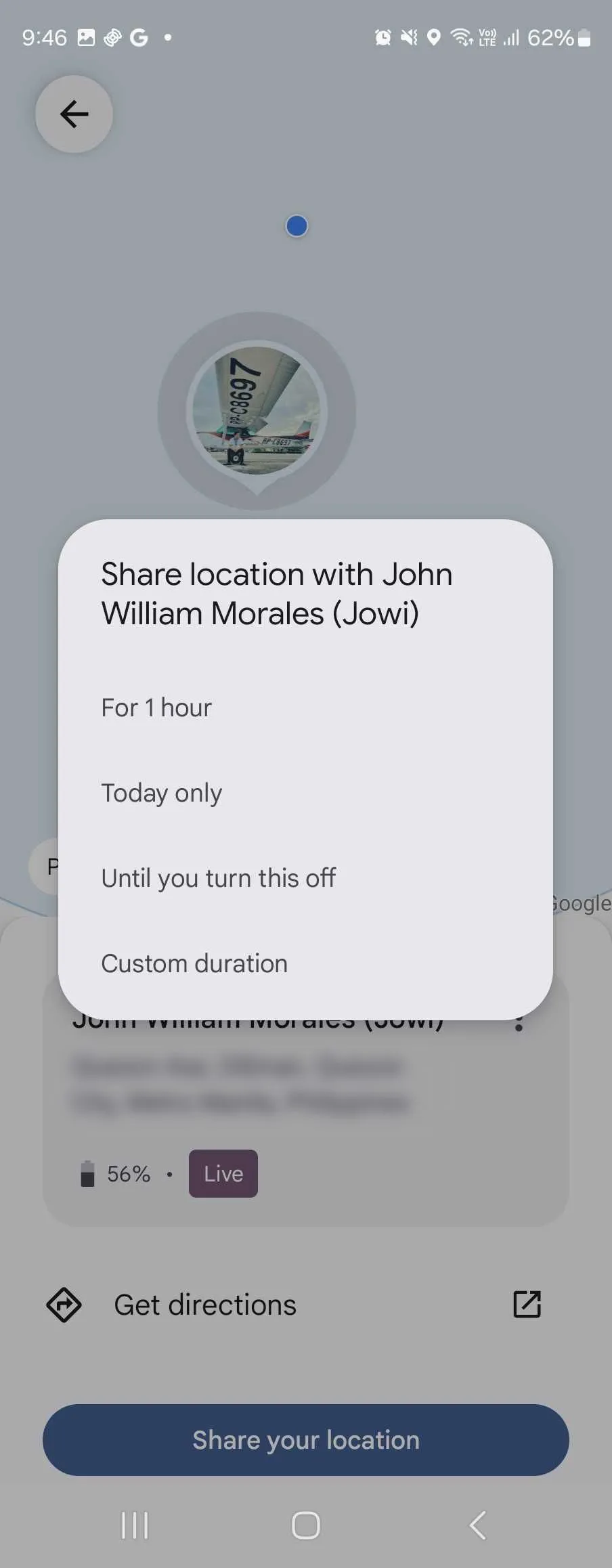 Tùy chọn chia sẻ vị trí của bạn với một người cụ thể trong Google Tìm thiết bị
Tùy chọn chia sẻ vị trí của bạn với một người cụ thể trong Google Tìm thiết bị
Dừng Chia Sẻ Vị Trí Khi Không Cần Thiết
Để đảm bảo quyền riêng tư, Google cũng cung cấp tùy chọn dễ dàng để dừng chia sẻ vị trí bất cứ lúc nào bạn muốn. Để làm điều này:
- Đi tới tab People (Beta).
- Chọn phần You’re sharing with (Bạn đang chia sẻ với).
- Chạm vào tên của người bạn đang chia sẻ (hoặc Sharing via link nếu bạn đang chia sẻ qua liên kết).
- Từ đó, chạm vào Stop sharing (Dừng chia sẻ), và ứng dụng sẽ ngừng hiển thị vị trí của bạn.
Tại Sao Tính Năng Này Lại Quan Trọng? So Sánh Với Các Ứng Dụng Khác
Mặc dù tính năng chia sẻ vị trí trực tiếp đã có mặt trên nhiều ứng dụng phổ biến như Waze hay Google Maps, việc tích hợp nó vào ứng dụng Google Tìm thiết bị lại mang một ý nghĩa đặc biệt. Ứng dụng này vốn được thiết kế để định vị các vật phẩm hoặc thiết bị thất lạc, và việc bổ sung khả năng định vị người thân (hoặc chia sẻ vị trí cho họ tìm thấy bạn) là một sự mở rộng hợp lý và tiện lợi, biến nó thành một công cụ tìm kiếm và kết nối toàn diện hơn.
Tương tự như cách Apple đã cho phép người dùng tìm kiếm cả người thân trong ứng dụng Tìm (Find My) của họ trên các thiết bị macOS, iPhone hoặc iPad, việc Google đưa tính năng tương tự vào dịch vụ định vị của mình là một bước đi chiến lược. Điều này không chỉ giúp người dùng Android dễ dàng hơn trong việc tìm kiếm các thiết bị của họ mà còn tạo điều kiện thuận lợi để kết nối và đảm bảo an toàn cho những người mà họ quan tâm.
Tính năng chia sẻ vị trí trực tiếp trên ứng dụng Google Tìm thiết bị thực sự là một bản nâng cấp giá trị, biến nó thành một công cụ đa năng hơn, vượt ra ngoài khuôn khổ định vị thiết bị thông thường. Nó mang lại sự tiện lợi, an tâm và khả năng kết nối dễ dàng cho cộng đồng người dùng Android, khẳng định cam kết của Google trong việc không ngừng cải tiến trải nghiệm người dùng. Hãy cập nhật ứng dụng của bạn ngay hôm nay để trải nghiệm tính năng hữu ích này và chia sẻ ý kiến của bạn về sự thay đổi này.


